在Edraw Max中创建绿色地球
1、打开Edraw Max软件,进入其主界面;

2、在剪切画中双击环境;

3、打开环境符号库;
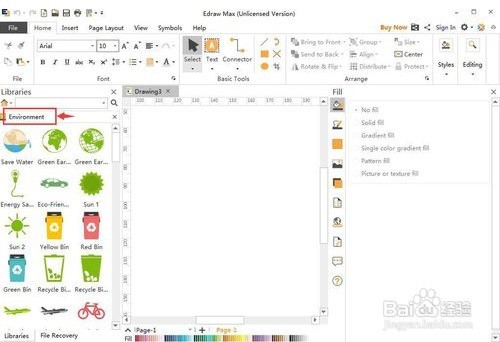
4、找到并选中需要的绿色地球;
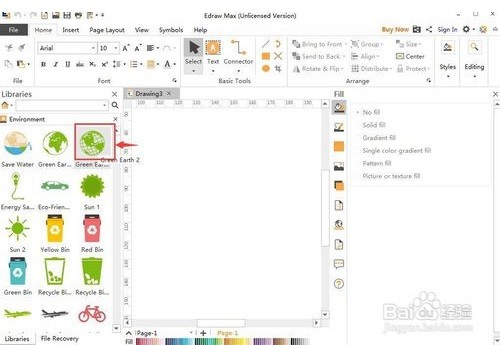
5、用鼠标将它拖放到编辑区中;
用鼠标拖动左上角的矩形,调整好其大小;

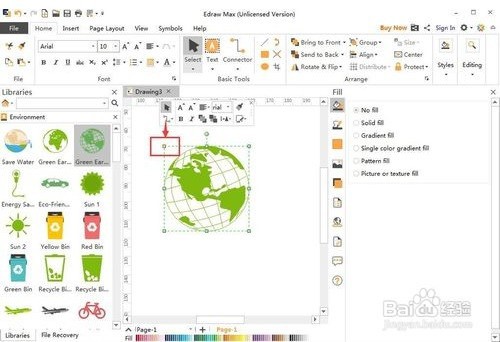
6、在Edraw Max中创建好了一个绿色地球。
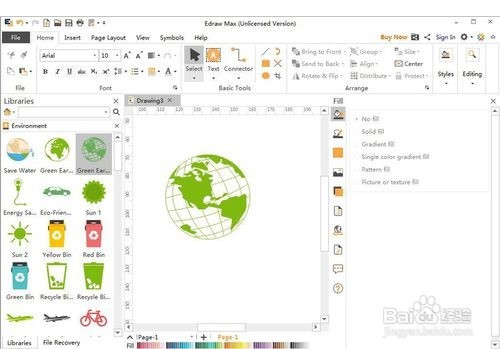
1、在Edraw Max中创建绿色地球
1打开Edraw Max软件,进入其主界面;
2在剪切画中双击环境;
3打开环境符号库;
4找到并选中需要的绿色地球;
5用鼠标将它拖放到编辑区中;
用鼠标拖动左上角的矩形,调整好其大小;
6在Edraw Max中创建好了一个绿色地球。
声明:本网站引用、摘录或转载内容仅供网站访问者交流或参考,不代表本站立场,如存在版权或非法内容,请联系站长删除,联系邮箱:site.kefu@qq.com。
阅读量:154
阅读量:145
阅读量:179
阅读量:125
阅读量:121